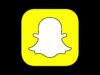Come mettere Snapchat nero
Recentemente, hai scoperto che Snapchat ha introdotto la modalità scura che, soprattutto in ambienti poco luminosi e in orari notturni, permette di usare l'app senza affaticare troppo gli occhi. Avendo già attivato il tema nero su altre celebri applicazioni installate sul tuo smartphone, hai tentato di farlo anche su Snapchat: purtroppo, però, tutti i tuoi tentativi non hanno dato l'esito sperato poiché non sei riuscito a trovare l'opzione giusta per farlo.
Se le cose stanno esattamente come le ho descritte e, dunque, ti stai ancora domandando come mettere Snapchat nero, lascia che sia io a darti una mano e fornirti tutte le indicazioni necessarie per riuscire nel tuo intento. Oltre alla procedura dettagliata per attivare il tema scuro su Android e iPhone, troverai anche le indicazioni necessarie per impostare la “dark mode” su Snapchat da computer.
Come dici? È proprio quello che volevi sapere? Allora non perdiamo altro tempo prezioso ed entriamo nel vivo di questo tutorial. Tutto quello che devi fare è metterti comodo, ritagliarti cinque minuti di tempo libero e dedicarti alla lettura dei prossimi paragrafi. Seguendo attentamente le indicazioni che sto per darti e provando a metterle in pratica, ti assicuro che attivare il tema nero su Snapchat sarà davvero un gioco da ragazzi. Scommettiamo?
Indice
- Come mettere Snapchat nero su Android
- Come mettere Snapchat nero su iPhone
- Come mettere Snapchat nero su PC
Come mettere Snapchat nero su Android
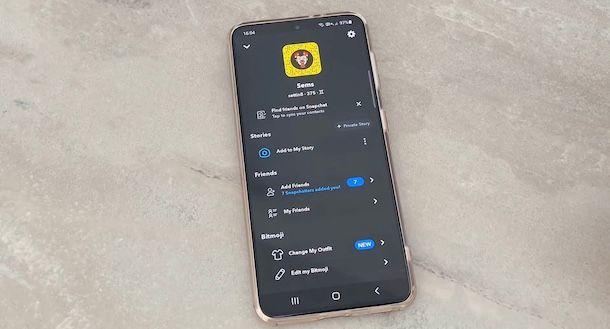
Se la tua intenzione è mettere Shapchat nero su Android devi sapere che non è possibile farlo poiché, almeno nel momento in cui scrivo questa guida, la modalità scura non è ancora disponibile sui dispositivi equipaggiati con il sistema operativo del robottino verde.
Inoltre, mi dispiace dirti che Snapchat, a differenza di altre celebri applicazioni (es. Instagram, YouTube, WhatsApp ecc.), non è compatibile con la modalità scura di Android che, dopo essere stata attivata dalle impostazioni del proprio dispositivo, permette di avere l'intera interfaccia di quest'ultimo completamente nera.
Se per te è particolarmente importante mettere Snapchat nero, puoi tentare di attivare le opzioni sviluppatore su Android e, successivamente, abilitare l'opzione che permette di forzare l'attivazione della modalità scura anche per le app non compatibili. Tieni presente che la procedura potrebbe essere leggermente diversa a seconda del dispositivo in tuo possesso.
Per prima cosa, se ancora non lo hai fatto, accedi alle Impostazioni di Android, seleziona l'opzione Display e sposta la levetta relativa alla voce Modalità scura da OFF a ON, per attivare la dark mode su Android. Fatto ciò, sempre procedendo dalle impostazioni del tuo dispositivo, accedi alla sezione Informazioni sul telefono, individua la voce Numero build e premi 7 volte consecutive su di essa, per attivare le opzioni sviluppatore.
Adesso, torna alla schermata principale delle Impostazioni di Android, seleziona l'opzione Sistema e fai tap sulla voce Opzioni sviluppatore. Nella nuova schermata visualizzata, individua l'opzione per forzare la modalità scura e sposta la relativa levetta da OFF a ON.
A questo punto, non ti rimane altro da fare che avviare Snapchat e verificare se la modalità scura è stata attivata o meno.
Come mettere Snapchat nero su iPhone
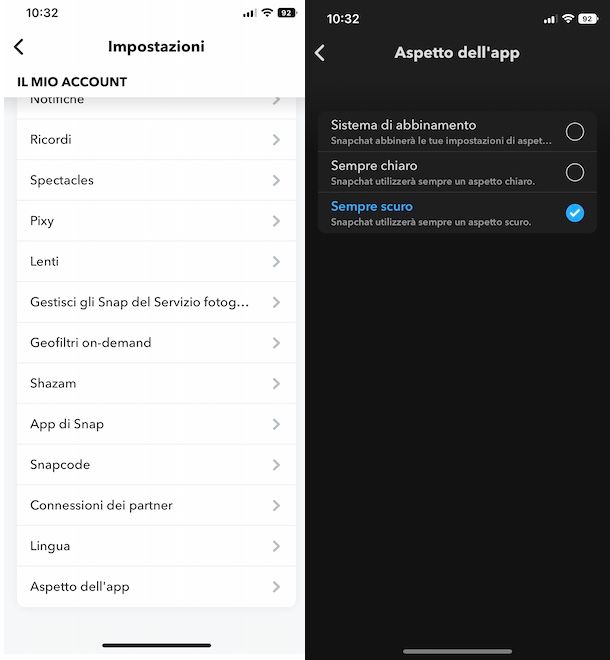
Per mettere Snapchat nero su iPhone è sufficiente accedere alle impostazioni dell'app in questione e selezionare l'opzione per attivare il tema scuro.
Per procedere, prendi dunque il tuo iPhone, avvia Snapchat e, se ancora non lo hai fatto, accedi al tuo account: premi, quindi, sul pulsante Accedi, inserisci i dati richiesti nei campi Nome utente o email e Password e fai nuovamente tap sul pulsante Accedi.
A questo punto, premi sull'icona dell'omino, in alto a sinistra, e fai tap sull'icona della rotella d'ingranaggio collocata in alto a destra, per accedere alle Impostazioni di Snapchat. Nella sezione Il mio account, seleziona l'opzione Aspetto dell'app e apponi il segno di spunta accanto alla voce Sempre scuro, per attivare la modalità scura di Snapchat.
In alternativa, selezionando l'opzione Sistema di abbinamento, puoi alternare automaticamente la modalità chiara e scura di Snapchat. Tieni presente, però, che questa funzione è strettamente legata all'opzione Automatico attivabile dalle Impostazioni di iOS e che, appunto, consente di attivare la modalità scura di iPhone solo durante le ore serali e notturne oppure in una determinata fascia oraria da te specificata.
Per abilitare questa opzione e, di conseguenza, la modalità scura automatica su Snapchat, accedi alle Impostazioni di iOS premendo sull'icona della rotella d'ingranaggio, fai tap sulla voce Schermo e luminosità e, nella nuova schermata visualizzata, sposta la levetta relativa all'opzione Automatico da OFF a ON.
Fatto ciò, premi sulla voce Opzioni e apponi il segno di spunta accanto all'opzione Dal tramonto all'alba, per attivare automaticamente la modalità scura di iPhone nelle ore notturne. Se, invece, vuoi impostare manualmente la fascia oraria che preferisci, seleziona l'opzione Programmazione personalizzata e, tramite gli appositi menu a tendina posti in prossimità delle voci Chiaro e Scuro, indica l'orario di attivazione della modalità chiara e scura di iPhone.
Infine, ci tengo a ribadire che la modalità scura di iPhone si applica all'intera interfaccia del tuo “melafonino”, compresa quella della applicazioni compatibili. Tuttavia, alcune app (es. Telegram e appunto Snapchat) consentono la gestione della propria modalità scura a prescindere da quella predefinita di iOS.
Come mettere Snapchat nero su PC
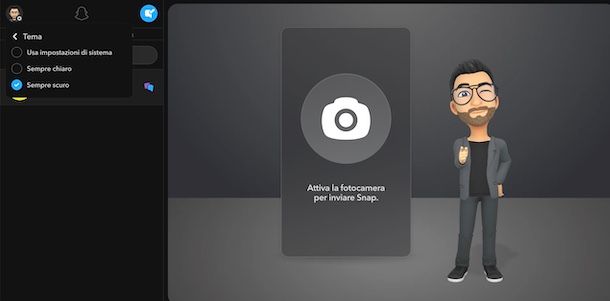
Se ti stai domandando se è possibile mettere Snapchat nero su PC, sarai contento di sapere che accedendo alla versione Web del celebre social network è possibile attivare il tema scuro che, appunto, consente di avere l'interfaccia di Snapchat completamente nera.
Per farlo, collegati alla pagina principale di Snapchat, fai clic sul pulsante Login to chat, inserisci le credenziali d'accesso associate al tuo account nei campi Nome utente o email e Password e premi sul pulsante Accedi, per effettuare il login.
A questo punto, clicca sul tuo avatar, in alto a sinistra, e seleziona l'opzione Tema dal menu apertosi. Apponi, poi, il segno di spunta accanto alla voce Sempre scuro, per mettere Snapchat nero.
Scegliendo, invece, l'opzione Usa impostazioni di sistema, puoi abilitare la modalità scura in modo del tutto automatico, seguendo quelle che sono le impostazioni del tuo computer relative alla “dark mode”.
Per attivare e personalizzare questa modalità su Windows 10 o Windows 11, premi sul pulsante Start (l'icona della bandierina collocata in basso sullo schermo), quindi seleziona l'icona Impostazioni e, nella finestra che si apre, vai su Personalizzazione > Colori > Scegli la modalità preferita delle app e seleziona l'opzione Scuro.
Se hai un Mac, invece, accedi alle Preferenze di Sistema cliccando sull'icona della rotella d'ingranaggio presente nella barra Dock, premi sulla voce Generali e, nella sezione Aspetto, clicca sull'opzione Scuro. In alternativa, puoi selezionare la voce Automatico che permette di usare automaticamente l'aspetto chiaro durante il giorno e l'aspetto scuro di notte.

Autore
Salvatore Aranzulla
Salvatore Aranzulla è il blogger e divulgatore informatico più letto in Italia. Noto per aver scoperto delle vulnerabilità nei siti di Google e Microsoft. Collabora con riviste di informatica e cura la rubrica tecnologica del quotidiano Il Messaggero. È il fondatore di Aranzulla.it, uno dei trenta siti più visitati d'Italia, nel quale risponde con semplicità a migliaia di dubbi di tipo informatico. Ha pubblicato per Mondadori e Mondadori Informatica.